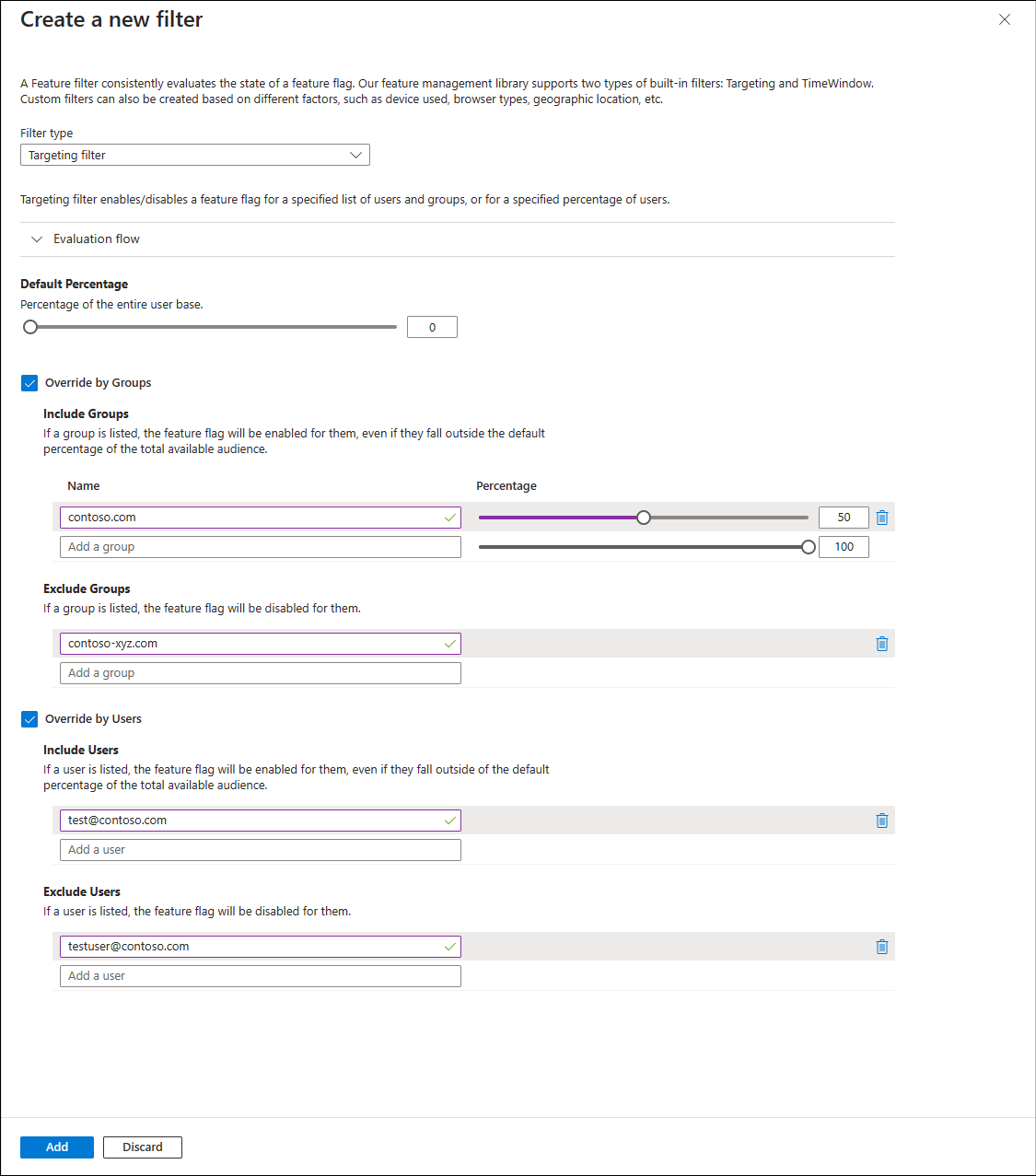目標定位是一種功能管理策略,開發人員可以使用它來逐步向其用戶群推出新功能。 此策略是以以一組稱為目標對象的用戶為目標的概念為基礎。 物件是由特定使用者、群組和整個使用者群的指定百分比所組成。
使用者可以是實際的用戶帳戶,但它們也可以是計算機、裝置或任何您想要推出功能的唯一可識別實體。
群組會由您的應用程式決定。 例如,當您以使用者帳戶為目標時,您可以使用 Microsoft Entra 群組或表示使用者位置的群組。 當您以電腦為目標時,您可以根據轉出階段對它們進行分組。 您可以根據要用來對對象進行分類的任何常見屬性來建立群組。
功能篩選 器可讓您有條件地啟用或停用功能旗標。 目標篩選條件是功能管理連結庫的其中一個內建功能篩選器。 您可以使用指定目標篩選器,為指定目標對象開啟或關閉功能。
本文說明如何新增和設定功能旗標的目標篩選器。
先決條件
- Azure 訂用帳戶。 如果您沒有帳戶,請建立 免費帳戶。
- Azure 應用程式組態存放區。
新增目標篩選
在 App Configuration 存放區中建立名為 Beta 的功能旗標,並開啟它進行編輯。 如需如何新增和編輯功能旗標的詳細資訊,請參閱 建立功能旗標 和 編輯功能旗標。
在編輯 功能旗標 對話方塊中,選取啟用 功能旗標 (如果尚未選取)。 選取 [使用功能篩選],然後選取 [建立]。
在 建立新的篩選器 對話方塊中,進行下列選取:
- 在 篩選器型別 下,選取 目標篩選器。
- 選取 [依群組覆寫]。
- 選取 [依使用者覆寫]。
輸入下列資訊:
- 在 預設百分比下,輸入 0。
- 在 包含群組下:
- 對於名稱,輸入
contoso.com。 - 針對 [百分比],輸入 50。
- 對於名稱,輸入
- 在 「排除群組」下,輸入
contoso-xyz.com。 - 在 「包含使用者」下,輸入
test@contoso.com。 - 在 「排除使用者」下,輸入
testuser@contoso.com。
這些設定會導致下列行為:
- 使用者
testuser@contoso.com一律會停用功能旗標,因為testuser@contoso.com會列在 [排除使用者] 區段中。 - 功能旗標一律會針對群組中的
contoso-xyz.com使用者停用,因為contoso-xyz.com列在 排除 群組 區段中。 - 使用者
test@contoso.com一律會啟用功能旗標,因為test@contoso.com會列在 [包含使用者] 區段中。 - 此功能旗標會針對群組中
contoso.com50% 的使用者啟用,因為contoso.com[ 包含群組 ] 區段中列出,且 [百分比] 值為 50。 - 此功能一律會針對所有其他使用者停用,因為 預設百分比 值設定為 0。
針對指定使用者評估目標篩選器,如下圖所示。
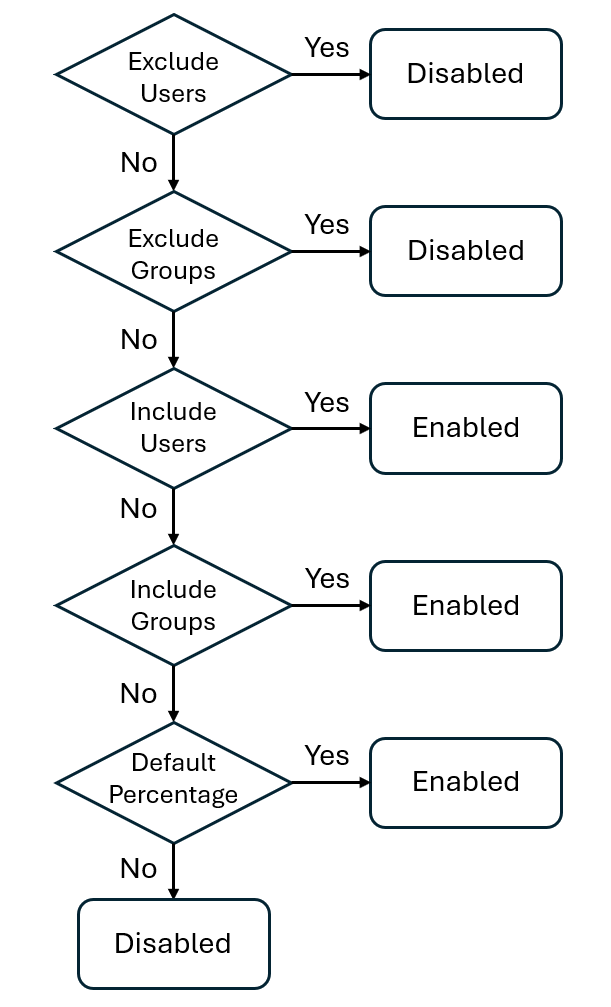
若要儲存目標篩選器的設定,請選取 新增。 「 編輯功能旗標」 頁面會列出目標功能篩選器及其參數。
若要儲存功能旗標,請選取 [套用]。
指定篩選器會新增至您的功能旗標。 此目標篩選器會使用您設定的目標定位規則來啟用或停用特定使用者和群組的功能旗標。
若要在應用程式中搭配指定篩選器使用功能旗標,請參閱適用於您的語言或平台的指示:
後續步驟
若要深入瞭解功能篩選器,請繼續閱讀下列文章:
![Azure 入口網站 [編輯功能旗標] 對話方塊的螢幕擷取畫面。「建立」按鈕和「啟用功能」旗標和「使用功能篩選器」選項會反白顯示。](media/feature-filters/edit-feature-flag.png)